การเพิ่มเฟรมใช้เพื่อเพิ่มบุคลิกให้กับเอกสารหรือเพื่อเน้นส่วนใดส่วนหนึ่งของเอกสาร แยกส่วนหัว และอื่นๆ สามารถทำได้โดยใช้โปรแกรมแก้ไขข้อความพิเศษ
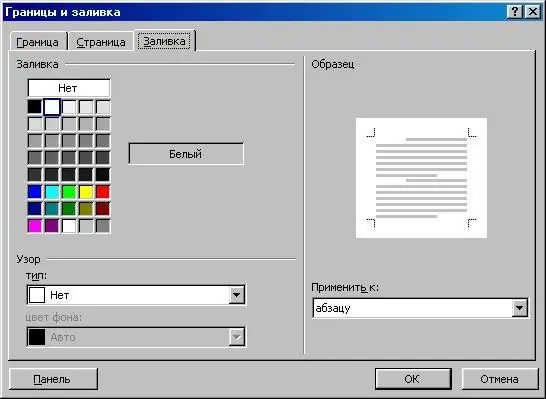
จำเป็น
เอ็มเอส ออฟฟิศ เวิร์ด
คำแนะนำ
ขั้นตอนที่ 1
ดาวน์โหลดและติดตั้ง Microsoft Office Word หรือเทียบเท่า Open Office บนคอมพิวเตอร์ของคุณ หากยังไม่เคยทำมาก่อน หลักการทำงานจะใกล้เคียงกัน ความแตกต่างคือเมื่อเวลาผ่านไป โปรแกรมสำหรับนักพัฒนาของ Microsoft จะต้องมีการเปิดใช้งานและป้อนรหัสลิขสิทธิ์
ขั้นตอนที่ 2
เปิดเอกสารที่คุณต้องการเพิ่มเฟรมในโปรแกรมแก้ไขข้อความที่ติดตั้งไว้ หากยังไม่ได้สร้าง ให้ป้อนข้อความหลักในโปรแกรม บันทึก ทำสำเนา จัดรูปแบบตามดุลยพินิจของคุณ จากนั้นจึงดำเนินการเพิ่มเฟรม ทำได้ในเมนูการจัดรูปแบบใน Microsoft Office Word เวอร์ชันเก่า และหากคุณมีโปรแกรม 2007 หรือสูงกว่า ให้ค้นหารายการนี้ผ่านแท็บสุดท้ายของโปรแกรม
ขั้นตอนที่ 3
เลือกรายการเมนู "เส้นขอบและเติม" ระบุประเภทของเฟรมตามดุลยพินิจของคุณ ในฟิลด์ที่มีชื่อ "ใช้กับ … " ให้เลือกขนาดของเฟรมที่สัมพันธ์กับเอกสาร ส่วนหรือหน้า ระบุพารามิเตอร์ที่เหลือแล้วนำไปใช้
ขั้นตอนที่ 4
หากคุณต้องการแก้ไขหรือลบเฟรมออกจากข้อความ ในเมนูเดียวกันบนแท็บการตั้งค่าประเภท ให้เลือกตัวเลือก "ไม่มี" หรือเปลี่ยนพารามิเตอร์ตามที่เห็นสมควร ในกรณีที่คุณต้องการเพิ่มเฟรมที่ผิดปกติ เทมเพลตที่ไม่ได้ใช้งานในชุดเครื่องมือ MS Office Word มาตรฐาน ให้ใช้ชุดมาโครที่ดาวน์โหลดจากไซต์พิเศษบนอินเทอร์เน็ต
ขั้นตอนที่ 5
ในกรณีที่คุณไม่สามารถเปลี่ยนเฟรมของเอกสารหรือหน้า (ขององค์ประกอบที่แก้ไขได้) ตรวจสอบให้แน่ใจว่าได้สร้างขึ้นโดยใช้รายการเมนูที่เหมาะสม หากคุณมีปัญหาในการลบหรือแก้ไขกรอบเอกสาร ให้ใช้ฟังก์ชันการแสดงอักขระที่ไม่สามารถพิมพ์ได้และโครงสร้างของไฟล์ข้อความ พยายามสร้างสำเนาและทำงานกับมันเสมอก่อนแก้ไขเอกสาร






